Les Paramètres système permettent aux administrateurs de contrôler de nombreux aspects globaux de la source de données Devolutions Server et de gérer des paramètres tels que Politique de mot de passe, Disponibilité du type, Permissions du coffre, et plus encore.
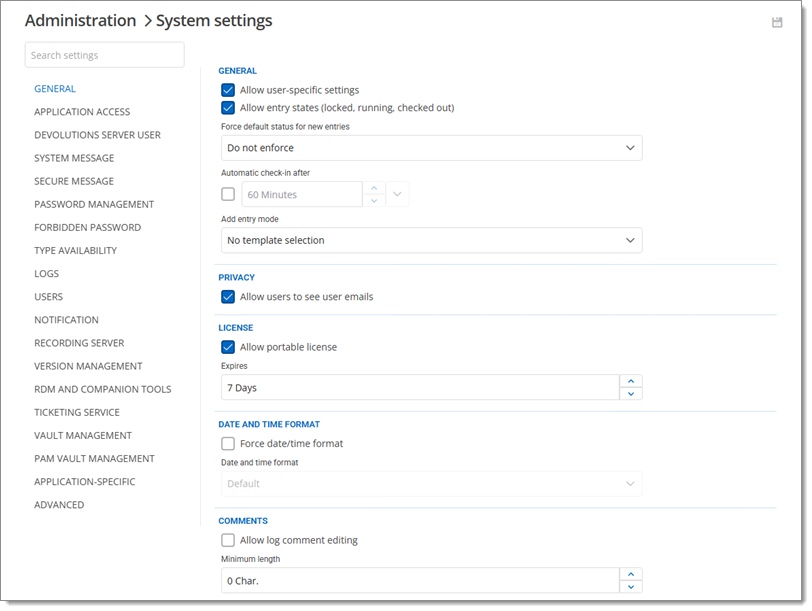
PARAMÈTRES | Description |
|---|---|
Autoriser les paramètres spécifiques à l'utilisateur | Autoriser les paramètres spécifiques à l'utilisateur à écraser les propriétés d'une entrée. Plusieurs paramètres peuvent être écrasés, tels que les identifiants ou les champs personnalisés. |
Autoriser les états des entrées (verrouillé, en cours, réservé) | Permettre aux entrées d'avoir des états qui leur sont assignés pour refléter leur utilisation actuelle. |
Restitution automatique après | Permettre de réserver automatiquement une entrée après le délai défini. |
Ajouter le mode d'entrée | Sélectionner si les utilisateurs sont invités à choisir un modèle lors de la création d'une nouvelle entrée. Sélectionner entre :
|
| Allow users to see user emails | User email addresses are visible to other users. |
| Allow portable license | Allow Remote Desktop Manager users to use their Remote Desktop Manager licenses across data sources. |
Imposer le format date/heure | Appliquer un format de données/heure unique et prédéfini. Sélectionner l'une des options suivantes :
|
| Allow log comments editing | Enable the log comment editing for all users. Select the minimum length for the comment. |
| Maximum file size (MB) | Limit the file size to prevent overloading the data source. |
| Allow favorites | Allow to flag entries as favorites. |
| Allow user vault | Allow users to use user vaults. |
| Allow "Linked (Vault)" credentials in user vault | Allow users to link vault credentials to their personal user vault. |
| Disable user vault export | Prevent users from exporting their user vault data. |
| Log user vault activities | Include the logs of the user vaultfor all users of the data source. |
| Allow Macros/Scripts/Tools usage from user vault | Use Macros, Scripts, and Tools associated with entries in the user vault. |
| Allow system vault in user vault | This setting allows users to access entries from the System vault within their user vault. |
| Create vault with restricted access by default | Create vaults with a restricted access by default. Checking this option sets all the permissions of the root folder to Never as opposed to Inherited if the option is left unchecked. |
| Risky events | Configure risky events notifications. |
Fuseau horaire | Sélectionner le fuseau horaire dans lequel vous vous trouvez actuellement. |
Jours | Sélectionner quels jours la session est disponible. Sélectionner entre :
|
Heure de la journée | Sélectionner les heures durant lesquelles la session est limitée. Sélectionner entre :
|
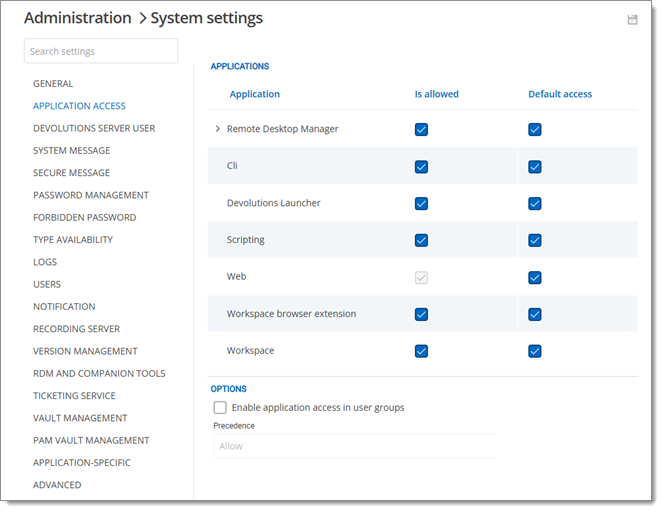
| PARAMÈTRES | Description |
|---|---|
| Activer l'accès aux applications dans les groupes d'utilisateurs | Activer les paramètres d'accès de l'application dans les propriétés des groupes d'utilisateurs. |
| Priorité | Définir sur Autoriser ou Refuser. |
Dans Message du système, les administrateurs peuvent définir un message qui sera affiché chaque fois qu'un utilisateur se connecte à la source de données Devolutions Server, quel que soit le mode utilisé (interface Web, Remote Desktop Manager).
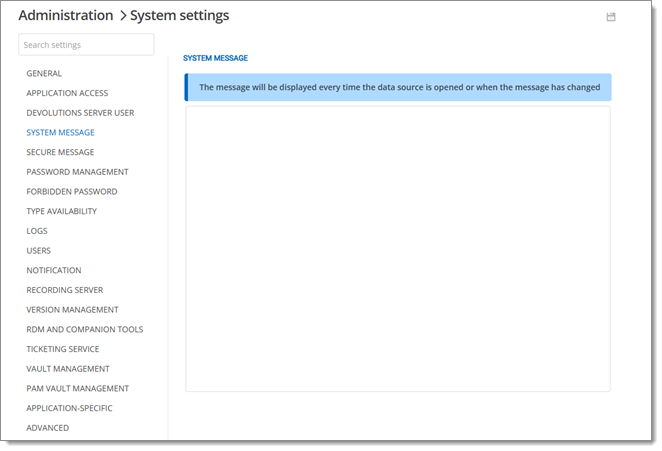
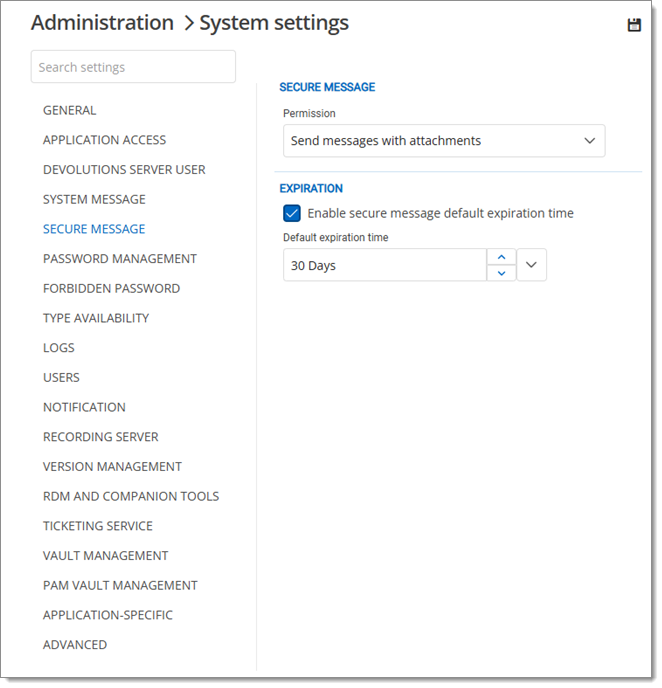
| PARAMÈTRES | Description |
|---|---|
| Permission | Déterminer si les messages sécurisés peuvent contenir ou non des pièces jointes. |
| Durée d'expiration par défaut | Définir un temps d'expiration par défaut. Cela peut être défini indépendamment lors de l'envoi de messages. |
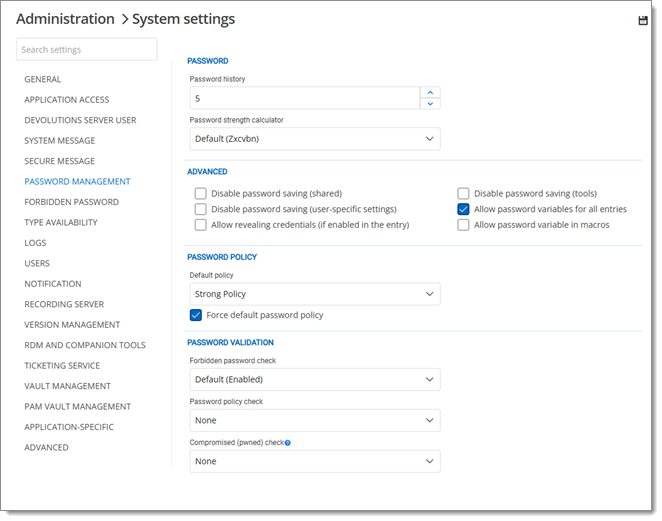
| SETTINGS | Description |
|---|---|
| Password history | Indicate the maximum saved password to keep in history. |
| Password strength calculator | Select the tool to use to analyze the password strength. |
| Disable password saving (shared) | Prevent users from saving passwords in entries. |
| Disable password saving (user-specific settings) | Prevent users from saving passwords in the User-specific settings. |
| Allow reveal credentials (if enabled in the entry) | Shows the credentials if the box "Allow show credentials (everybody)" is check inside the entry. |
| Disable password saving (tools) | Prevent users from saving passwords in the Tools tab of a session. |
| Allow password variables for all entries | Renders the $PASSWORD$ variable usable for this data source. |
| Allow password variable in macros | Renders the $MACRO_PASSWORD$ variable usable for this data source. |
| Default policy | Default password policy used by the system. Password policies can be created in Password policy. |
| Force default password policy | Force the usage of the default policy. |
Vérification de mot de passe interdit | Une vérification du mot de passe par rapport à la liste des mots de passe interdits est effectuée si elle est activée. |
Vérification de la politique de mot de passe |
|
Vérification compromise (pwned) | Vérifier si les mots de passe utilisés ont déjà été exposés à des violations de données. |
Mots de passe interdits permettent de créer une liste de mots de passe sur liste noire pour interdire leur utilisation dans l'application. Une fois mis dans cette liste, le mot de passe ne peut plus être utilisé dans la source de données Devolutions Server.
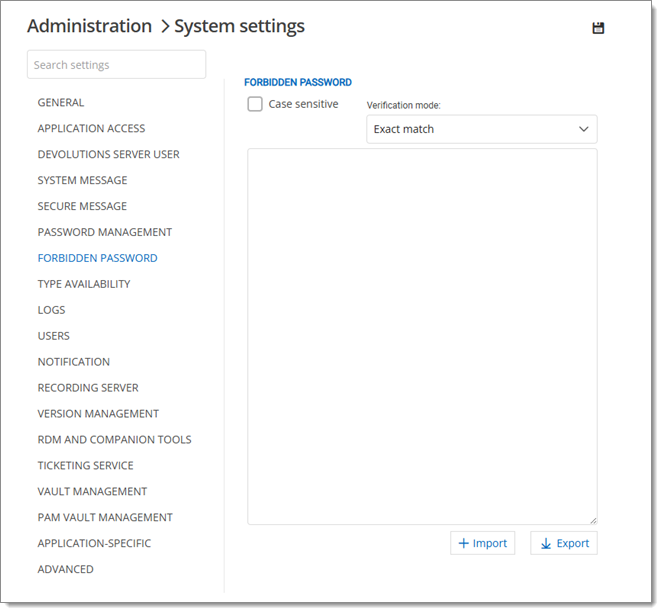
| Option | Description |
|---|---|
| Sensible à la casse | Rendre sensible à la casse le mode de vérification. |
| Mode de vérification | Sélectionner le mode de vérification entre : Contient : le mot de passe sera interdit s'il contient un mot de la liste noire. Correspondance exacte : le mot de passe sera interdit s'il correspond à un mot de la liste noire. |
| Importer | Importer une liste depuis votre ordinateur (*.pwd ou .txt). |
| Export | Exporter votre liste de mots de passe interdits. Par défaut, la liste sera exportée dans un format de fichier mot de passe (.pwd). |
Cette section permet aux administrateurs de contrôler la disponibilité des entrées pour la source de données. Chaque section contient différents types d'entrée que vous pouvez choisir de rendre disponibles.
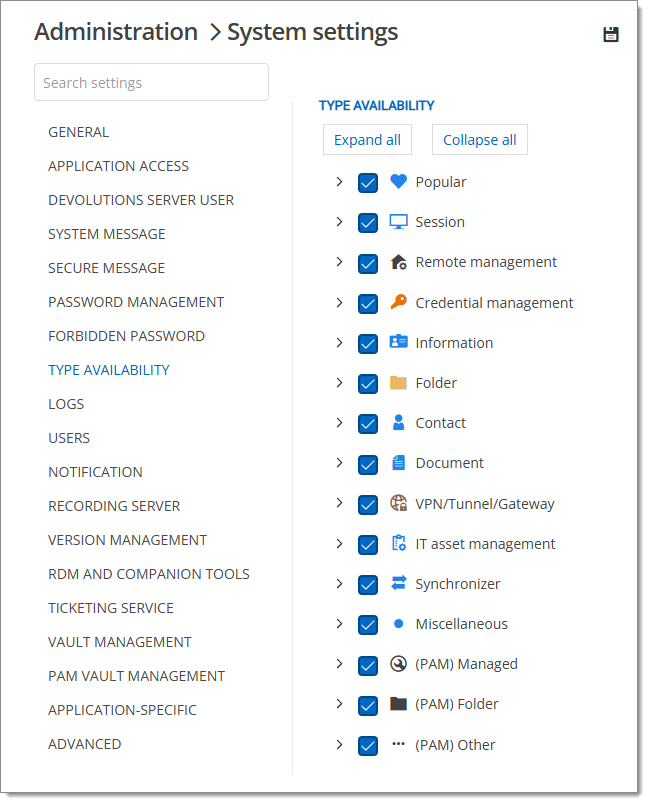
La section Journaux permet aux administrateurs de définir le comportement des journaux lorsque certaines conditions sont remplies, par exemple lorsqu'ils sont ouverts, fermés ou lorsque des identifiants sont visualisés. C'est également ici que les administrateurs peuvent déterminer s'il est approprié ou non de marquer automatiquement les journaux comme fermés.
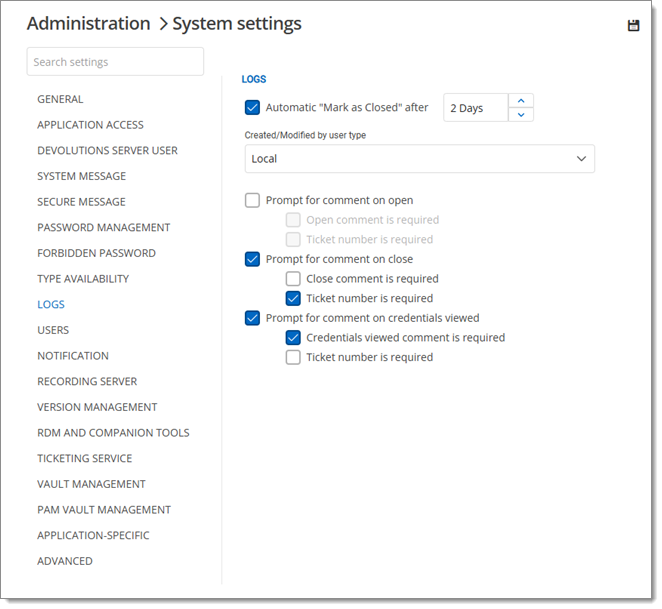
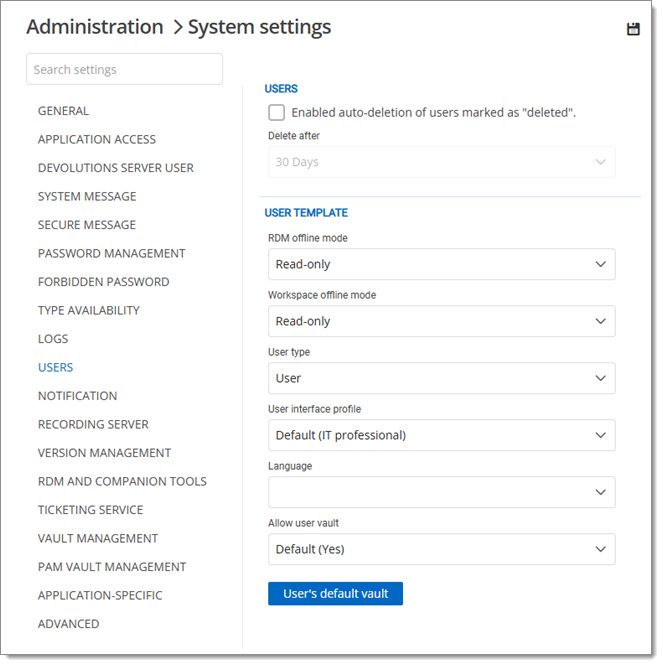
| PARAMÈTRES | DESCRIPTION |
|---|---|
| Activer la suppression automatique des utilisateurs marqués comme "supprimés" | Supprimer automatiquement les utilisateurs marqués comme supprimés, ce qui signifie que leurs coffres d'utilisateur sont définitivement supprimés après le délai défini dans le champ Supprimer après. |
| Mode hors ligne de RDM | Déterminer comment les utilisateurs peuvent interagir avec la source de données lors de l'utilisation du mode hors ligne de Remote Desktop Manager. |
| Mode hors connexion du Workspace | Déterminer comment les utilisateurs peuvent interagir avec la source de données lors de l'utilisation du mode hors ligne de Workspace. |
| Type d'utilisateur | Définir le type d'utilisateur par défaut pour la source de données. |
| Profil de l'interface utilisateur | Définir le profil de l'interface utilisateur par défaut pour la source de données. |
| Langue | Définir une langue pour la source de données. |
| Autoriser le coffre de l'utilisateur | Activer ou désactiver l'utilisation du coffre de l'utilisateur dans la source de données. |
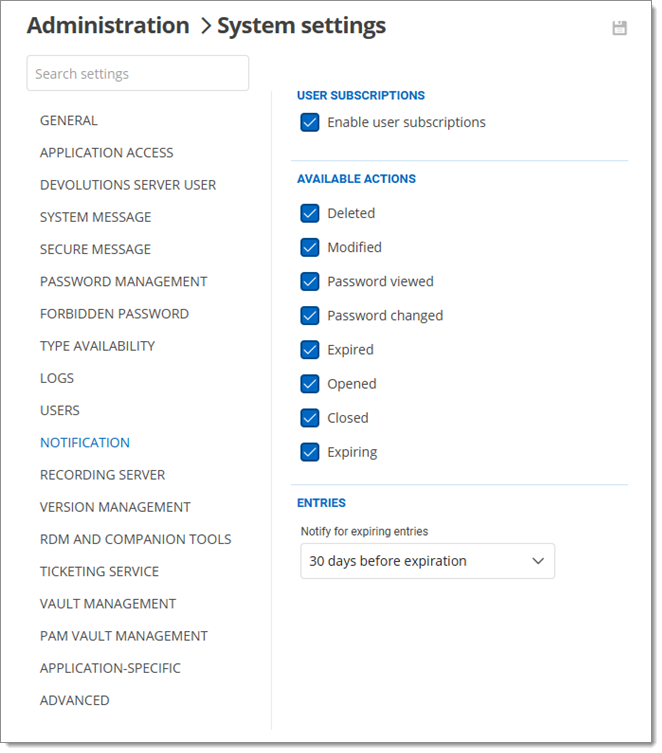
| PARAMÈTRES | DESCRIPTION |
|---|---|
| Abonnements des utilisateurs | Activer ou désactiver les abonnements des utilisateurs. |
| Actions disponibles | Déterminer quelles actions peuvent faire l'objet de notifications. |
| Notifier pour les entrées expirantes | Définir un délai pour la notification des entrées expirantes. |
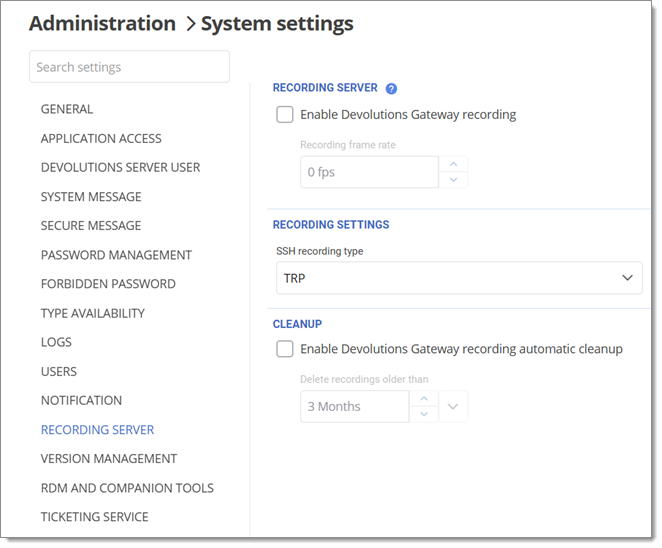
| SETTINGS | DESCRIPTION |
|---|---|
| Enable Devolutions Gateway recording | Activate Devolutions Gateway recording for the |
| Recording framerate | Set a framerate for the recording. |
| SSH recording type | Choose an SSH recording type between:
|
| Enable Devolutions Gateway recording automatic cleanup | Allow Devolutions Server to delete Devolutions Gateway recordings after a set time. |
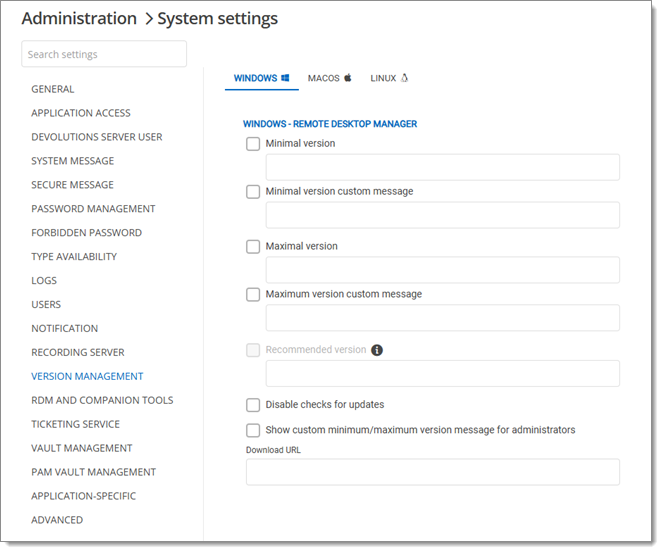
| PARAMÈTRES | DESCRIPTION |
|---|---|
| Version minimale | Forcer les utilisateurs de la source de données à utiliser une version minimale de Remote Desktop Manager. Entrer le numéro entier de la version (20XX.X.0.0) pour forcer une version spécifique. Utiliser ceci pour désactiver la connexion à la source de données avec une version antérieure. |
| Message personnalisé pour version minimale | Entrer un message personnalisé pour la notification de version minimale. |
| Version maximale | Forcer les utilisateurs de la source de données à utiliser une version maximale. Entrer le numéro de version complet (20XX.X.0.0) pour imposer une version spécifique. Utiliser cela pour désactiver la connexion à la source de données avec une version plus récente. |
| Message personnalisé pour la version maximale | Entrer un message personnalisé pour la notification de version maximale. |
| Version recommandée | La version recommandée sera affichée à l'utilisateur via l'outil de mise à jour comme version recommandée à télécharger et installer. |
| Désactiver les vérifications de mises à jour | Désactiver le message de notification de mise à jour automatique. Utiliser cela pour mettre à jour manuellement l'application et empêcher d'être notifié lorsque de nouvelles versions sont disponibles. |
| Afficher le message de version minimale/maximale personnalisé pour les administrateurs | Afficher le message de version minimale/maximale personnalisé aux administrateurs. |
| URL de téléchargement | Utiliser conjointement avec la version minimale ou maximale, une fois qu'une exigence de version minimale ou maximale n'est pas remplie, le système invitera l'utilisateur à indiquer que la version n'est plus valide et il ouvrira le lien (chemin/URL) pour télécharger la version plus récente ou plus ancienne. |
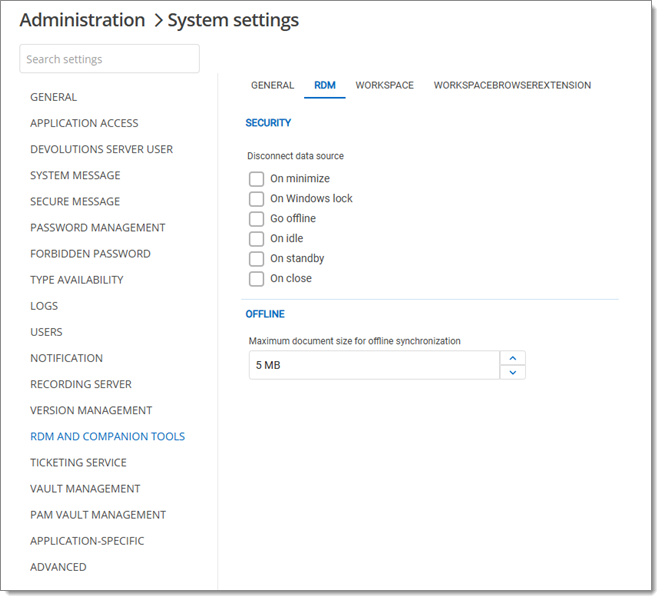
| PARAMÈTRE | DESCRIPTION |
|---|---|
| Expiration du cache/hors ligne | Nombre de jours avant l'expiration du cache hors connexion. Vous devez vous connecter en ligne avant la fin de cette période pour revalider les données. Il n'est pas recommandé de mettre l'expiration à 0, car cela désactivera l'expiration du cache hors connexion. |
PARAMÈTRE | DESCRIPTION |
|---|---|
Déconnecter la source de données | Définir l'application pour verrouiller :
|
Taille maximale du document pour la synchronisation hors ligne (Mo) | Taille maximale de chaque document enregistré dans la base de données qui sera disponible pour la synchronisation en mode hors connexion. |
| PARAMÈTRES | DESCRIPTION |
|---|---|
| Imposer le verrouillage biométrique ou le mot de passe maître | Forcer l'utilisation du schéma de déverrouillage biométrique ou du mot de passe maître lors de la connexion à la source de données dans l'application Workspace. |
| Forcer le verrouillage de l'arrière-plan | Activer cette fonctionnalité pour fournir une couche supplémentaire de sécurité en empêchant tout accès non autorisé à la source de données Devolutions Server dans l'application Workspace si un utilisateur bascule vers une autre tâche ou fenêtre. |
| Forcer le verrouillage automatique après un délai de | Lorsqu'elle est activée, la source de données Devolutions Server dans les applications Workspace se verrouillera après un délai spécifié (par exemple, 30 secondes) d'inactivité. |
PARAMÈTRE | DESCRIPTION |
|---|---|
Déconnecter la source de données | Déterminer le comportement de déconnexion de la source de données Devolutions Server. Choisir entre :
|
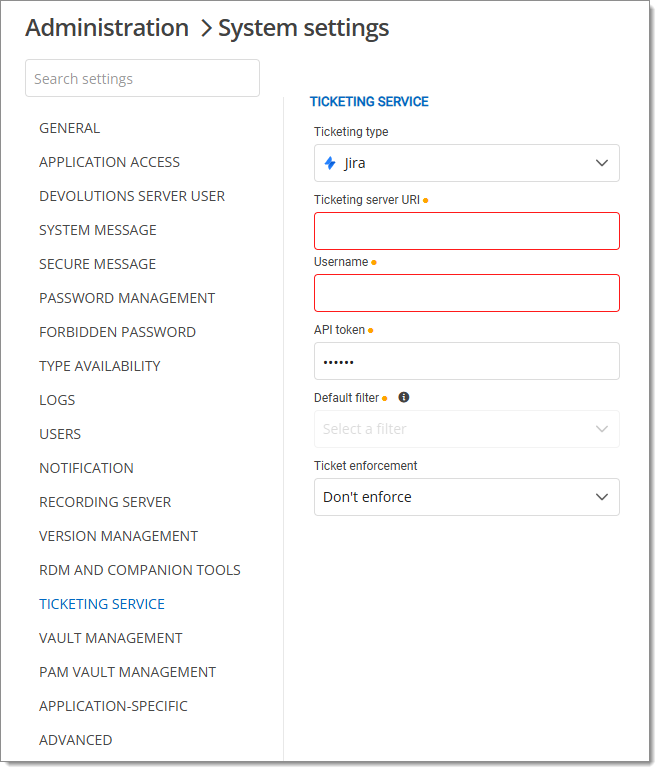
| PARAMÈTRES | DESCRIPTION |
|---|---|
| Type de billetterie | Le système de billetterie que vous souhaitez intégrer avec Remote Desktop Manager. |
| URI du serveur de billetterie | L'URL pour atteindre votre instance de Jira, par exemple, https://yourorganization.atlassian.net/. |
| Nom d'utilisateur | Le nom d'utilisateur du compte utilisé pour créer le jeton d'API. |
| Jeton d'API | Le jeton d'API créé au préalable. Si cela n'est pas déjà fait. |
| Filtre par défaut | Ce champ est requis ; vous devez avoir au moins un filtre défini comme Favori dans Jira. Si vous n'avez pas encore de filtre favori, rendez-vous sur Jira, choisissez-en un, puis appuyez sur le bouton Actualiser situé dans le champ lui-même. Alternativement, vous pouvez vous rendre sur Fichier – Mes paramètres de compte, cliquer sur Jira sous Service de billetterie, et activer Assignés à moi. Cela vous permet de filtrer les billets en fonction de leur attribution. |
| Application des billets | Votre préférence entre imposer ce système de billetterie ou non. |
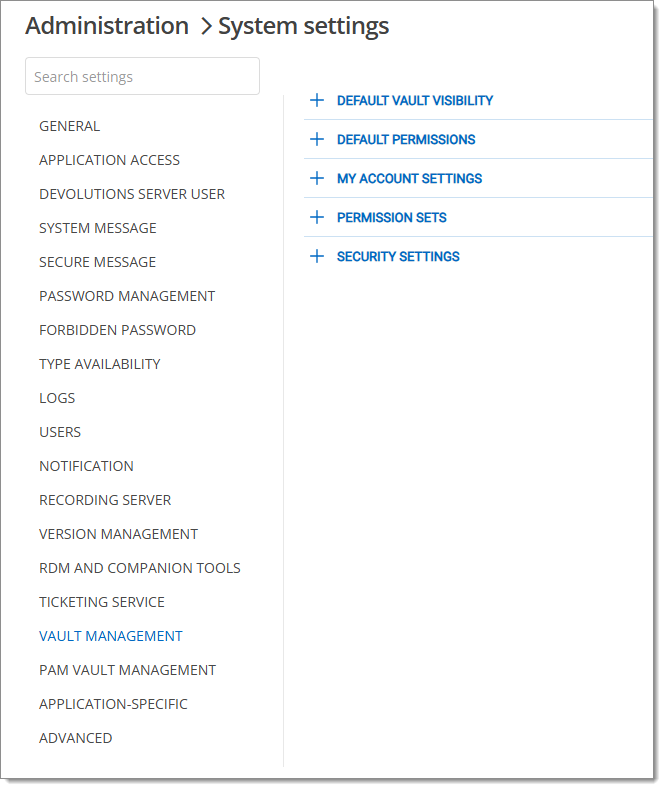
| PARAMÈTRES | DESCRIPTION |
|---|---|
| Public - Autoriser les demandes d'accès | Les utilisateurs peuvent demander l'accès au coffre. |
| Privé - Sur invitation uniquement | Ce paramètre rend le coffre accessible uniquement aux utilisateurs invités. |
| PARAMÈTRES | DESCRIPTION |
|---|---|
| Permission | Définir toutes les permissions par défaut dans les différents onglets sur Défaut, Personnalisé ou Interdit. |
| Octroyer l'accès | Accéder à la fonctionnalité Octroi de lots lorsque vous sélectionnez Personnalisé dans la liste déroulante des permissions. Cela vous permet de définir des permissions et des ensembles de permissions pour plusieurs utilisateurs, groupes d'utilisateurs et/ou utilisateurs d'applications à la fois. |
| PARAMÈTRE | DESCRIPTION |
|---|---|
| Emplacement de sauvegarde forcé | Choisir d'imposer ou non l'enregistrement de Mes paramètres de compte dans la base de données ou localement. |
| PARAMÈTRE | DESCRIPTION |
|---|---|
| Ajouter "+" | Créer une liste personnalisée de permissions qui peut être appliquée aux permissions d'une entrée/dossier/coffre via la fonctionnalité de Octroi d'accès par lot. Certains ensembles de permissions existent déjà par défaut. |
| Option | Description |
|---|---|
| Permettre l'autocomplétion de l'extension de navigateur Workspace | Activer ou désactiver le remplissage automatique de l'extension de navigateur Workspace dans Devolutions Server. |
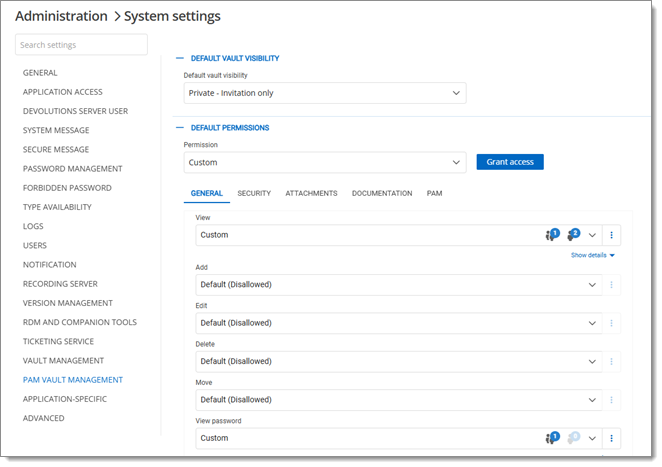
| PARAMÈTRE | DESCRIPTION |
|---|---|
| Public – Autoriser les demandes d'accès | Les coffres PAM sont visibles par tous par défaut, et l'accès peut être librement demandé. |
| Privé – Sur invitation uniquement | Les coffres PAM sont cachés par défaut, les utilisateurs ne peuvent y accéder que si les administrateurs leur octroient l'accès. |
| PARAMÈTRES | DESCRIPTION |
|---|---|
| Permission | Définir toutes les permissions par défaut dans les différents onglets sur Défaut, Personnalisé ou Interdit. |
| Octroyer l'accès | Accéder à la fonctionnalité Octroi de lots lorsque vous sélectionnez Personnalisé dans la liste déroulante des permissions. Cela vous permet de définir des permissions et des ensembles de permissions pour plusieurs utilisateurs, groupes d'utilisateurs et/ou utilisateurs d'applications à la fois. |
| PARAMÈTRE | DESCRIPTION |
|---|---|
| Ajouter "+" | Créer une liste personnalisée de permissions qui peut être appliquée aux permissions d'une entrée/dossier/coffre via la fonctionnalité de Octroi d'accès par lot. Certains ensembles de permissions existent déjà par défaut. |
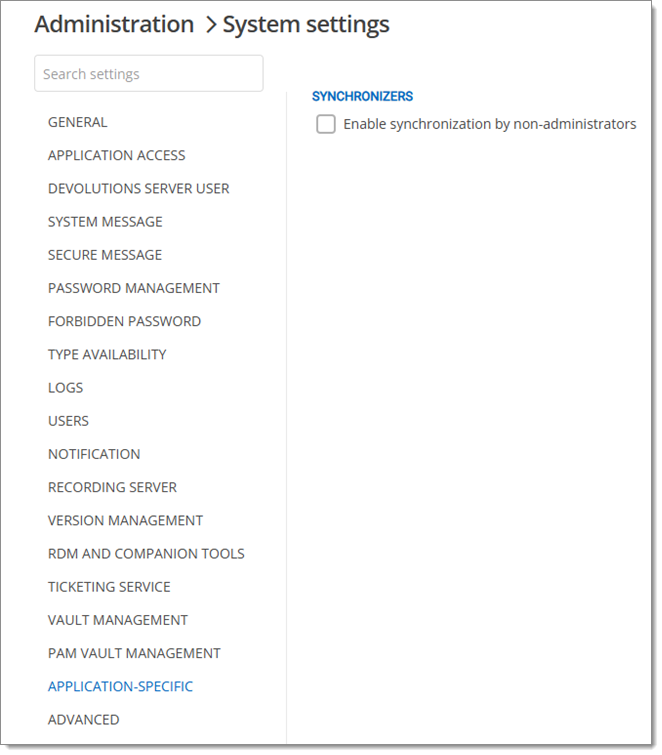
| PARAMÈTRE | DESCRIPTION |
|---|---|
| Activer la synchronisation par des non-administrateurs | Permettre aux utilisateurs qui ne sont pas administrateurs d'activer la fonctionnalité de synchronisation. |
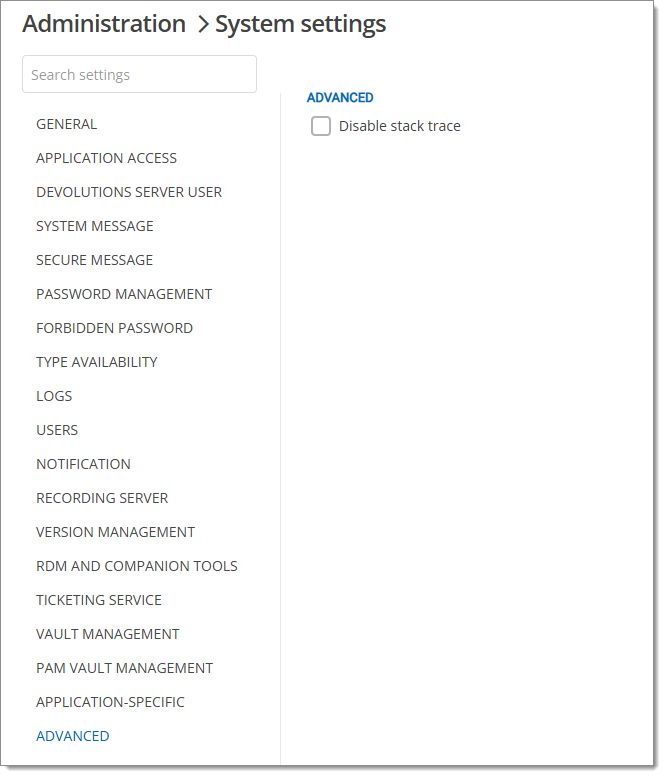
| Option | Description |
|---|---|
| Désactiver le traçage de la pile | Désactiver la trace de la pile de Devolutions Server dans les journaux d'erreurs de Remote Desktop Manager. |